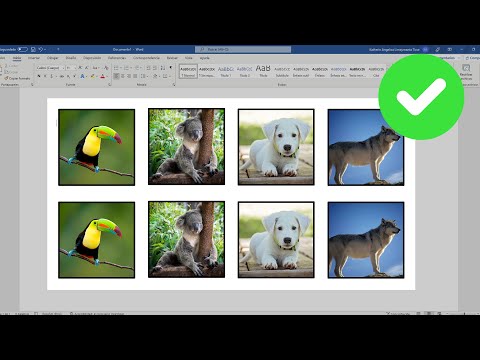¿Es usted un miembro de Allrecipes.com que busca ingresar sus propias recetas favoritas y a quién no le importa enviar dichas recetas? Comparta sus propias recetas nuevas siguiendo los pasos de este artículo.
Pasos

Paso 1. Visite e inicie sesión en el sitio web de Allrecipes en su navegador web
Utilice el enlace "Iniciar sesión" cerca de la esquina superior derecha de la página.

Paso 2. Haga clic en la pestaña "Recipe Box" en la parte superior cercana de la pantalla con el mouse

Paso 3. Haga clic en el botón "Agregar su foto", si tiene una foto del elemento ya preparado

Paso 4. Haga clic en el botón "Crear una receta"

Paso 5. Haga clic en el cuadro "Nombre de receta" y escriba un nombre de receta personalizado

Paso 6. Tabulador para escribir los ingredientes en la caja
Asegúrese de incluir solo un artículo por línea, y también asegúrese de que los ingredientes estén ordenados en el mismo orden en que se usarían en la receta.
-
También deben tenerse en cuenta los elementos opcionales. La gente tiende a escribir la palabra "opcional" entre paréntesis, pero puede escribir esta opción por cualquier medio que elija. Pero asegúrese de que sus lectores sepan este hecho.

Envíe una nueva receta a la base de datos Allrecipes Paso 8 Paso 7. Tabulador para escribir las instrucciones para hacer la receta
Cada vez que se presiona ↵ Enter, eso no solo creará una nueva línea, ¡sino que también creará un nuevo paso!

Envíe una nueva receta a la base de datos Allrecipes Paso 9 Paso 8. Ingrese algunos datos que comúnmente se pierden
Estos elementos de datos incluyen "Tiempo de preparación", "Tiempo de cocción", "Listo en", "Número de porciones" y "Rendimiento de la receta".

Envíe una nueva receta a la base de datos Allrecipes Paso 10 Paso 9. Escriba algunos otros datos opcionales en sus campos representativos
Estos datos deben incluir las "Notas", la "Calificación" y la "Categoría" de la receta.

Envíe una nueva receta a la base de datos Allrecipes Paso 11 Paso 10. Tabulador para escribir una "descripción rápida" de qué tipo de comida es
Mencione aquí si es un alimento sin grasa o sin azúcar, o si es picante / azucarado. Cuéntele a sus lectores sobre el alimento.

Envíe una nueva receta a la base de datos Allrecipes Paso 12 Paso 11. Comparta su receta como receta aprobada por la cocina
Una vez que los moderadores hayan visto su receta completa y viable siguiendo los pasos, y hayan seguido las pautas hasta el final, puede hacer clic en la casilla de verificación para "Compartir esta receta y enviarla para su publicación como una receta" aprobada por la cocina "de Allrecipe. Lo más probable es parecen elegir la mayoría de los platos, siempre que no tengan elementos similares.
-
Si no desea compartirlo con nadie, existe la opción de no compartirlo con nadie. Haga clic en la última opción de la página.

Envíe una nueva receta a la base de datos de Allrecipes Paso 12 Bullet 1

Envíe una nueva receta a la base de datos Allrecipes Paso 13 Paso 12. Haga clic en el botón "Vista previa de la receta"
Este paso adicional le brinda una protección adicional para garantizar que la receta salga impecable en sus ojos, así como en los ojos del lector.

Envíe una nueva receta a la base de datos Allrecipes Paso 14 Paso 13. Verifique que la receta esté completa en la página que aparece
-
Si el elemento no es correcto, haga clic en el botón "Editar" para ajustar todos los datos incorrectos.

Envíe una nueva receta a la base de datos de Allrecipes Paso 14 Bullet 1

Envíe una nueva receta a la base de datos de Allrecipes Paso 15 Paso 14. Guarde su receta
Haga clic en el botón "Guardar receta".
Consejos
- Cada casilla de entrada tiene una cantidad máxima de caracteres especificada que debe cumplir. Mantenga los personajes por debajo de este nivel de personaje para poder guardar correctamente.
- Si desea olvidar la receta en cualquier momento, puede hacer clic en el botón "Cancelar" en la esquina inferior derecha de la página, o en la página Vista previa, a la izquierda del botón Editar. Esto no publicará ninguna información en el sitio web de Allrecipes.
- Lea los consejos que se encuentran a la derecha del área para la que necesitaría ayuda. Haga clic en el botón "+" a la derecha del área, que debería abrir el cuadro de ayuda para usted. Lea la ayuda de cada sección por usted, al menos la primera vez. Hay varios consejos sobre lo que debe agregar a cada cuadro, hacia el lado derecho de cada área de la página.
-